Trong quá trình quản trị hệ thống, chắc hẳn ai cũng từng đau đầu vì nhân viên vô tình đặt IP tĩnh trên máy tính trùng với IP đã có trong hệ thống; Hoặc lắp thêm access point mà quên tắt DHCP server. Phải mất rất nhiều thời gian để tìm ra nguyên nhân cũng như xác định được đối tượng “gây rối” đó.
Để giải quyết vấn đề này, từ Firmware 2.4.0 trở đi, DrayTek đưa ra tính năng IP Conflict Prevention (sự kết hợp của nhiều tính năng khác như DHCP Snooping, IP Source Gaurd, Port Security) trên Switch G1280, G2280,…giúp người quản trị dễ dàng thiết lập cấu hình bảo vệ hệ thống mà không cần thiết hiểu rõ các khái niệm chuyên sâu ở trên.
Do tính năng này yêu cầu nghiêm ngặt sự phù hợp giữa IP-Port, vì vậy để đảm bảo an toàn, trước khi cấu hình IP conflict Prevention trên Switch G1280, G2280,…bạn cần phải backup cấu hình để dự phòng trong trường hợp xấu nhất là phải reset default switch và restore lại.
Trong trường hợp thiết bị đã cấu hình trước đó, trước khi thực hiện phải backup cấu hình, và bỏ qua giai đoạn Bước 1,2
Backup cấu hình
Vào System Maintenance >> Backup Manager
- Backup Method :Chọn HTTP( backup qua giao diện web)
- Nhấn “Apply”
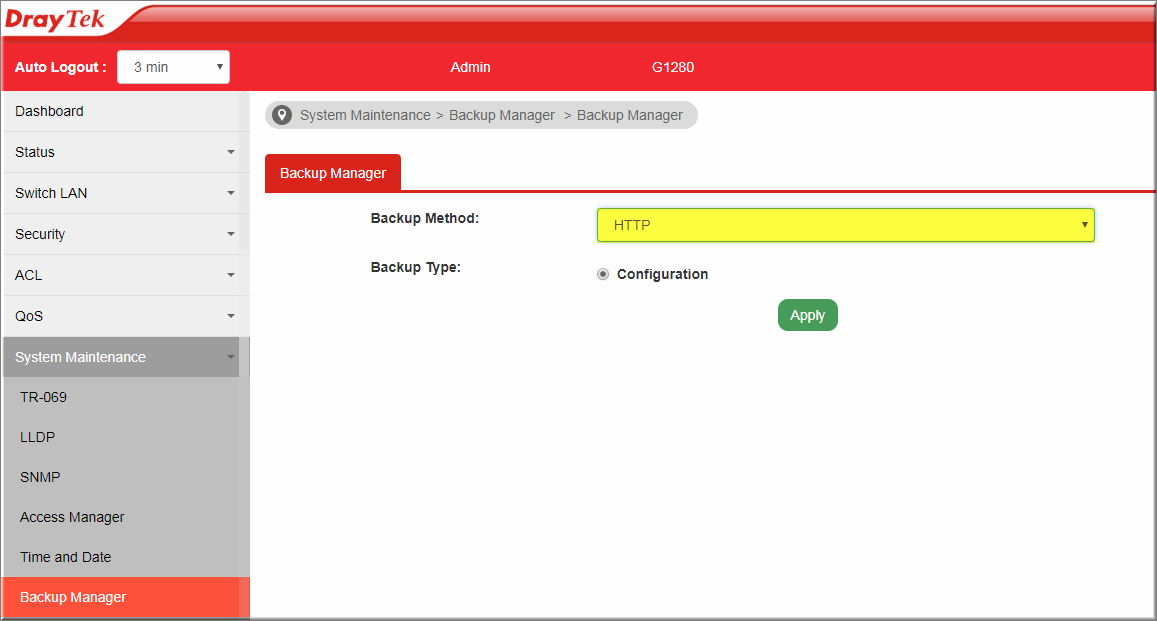
Bước 1. Đặt IP tĩnh trên card mạng
Đặt IP tĩnh trên card mạng ( ví dụ 192.168.1.111/24)
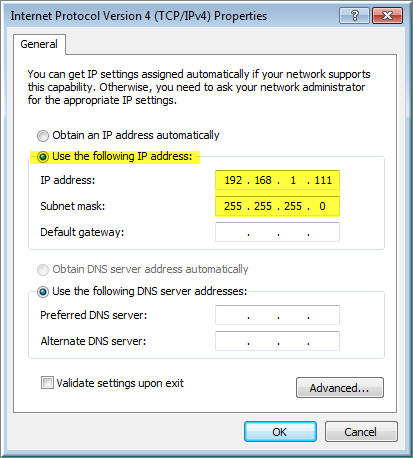
Bước 2. Đăng nhập vào Switch
Đăng nhập thiết bị với IP mặc định 192.168.1.224, username/ password : “admin/admin”
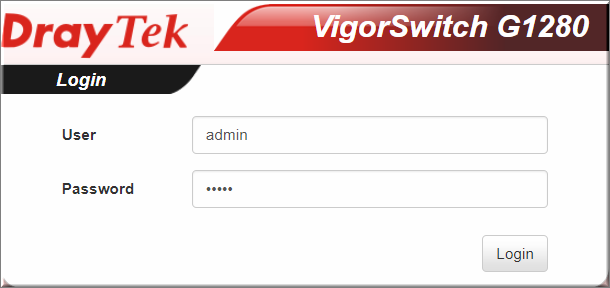
Bước 3. Đặt IP tĩnh Switch
Tính năng IP Conflict Prevention yêu cầu Switch phải được đặt IP tĩnh
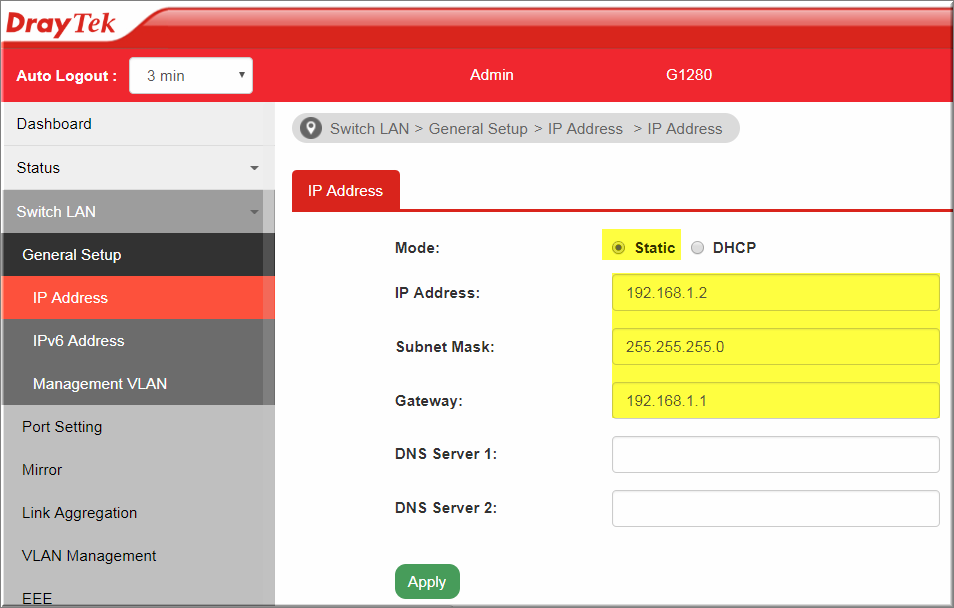
Lưu ý: Nếu không đặt IP tĩnh cho Switch, có thể sẽ không truy cập được trang web cấu hình thiết bị và phải reset default
Bước 4. Cấu hình IP Conflict
a. Cấu hình thuộc tính cho từng port
- Chọn thuộc tính port, Chọn Tab “Port Type”
- Cấu hình thuộc tính từng port
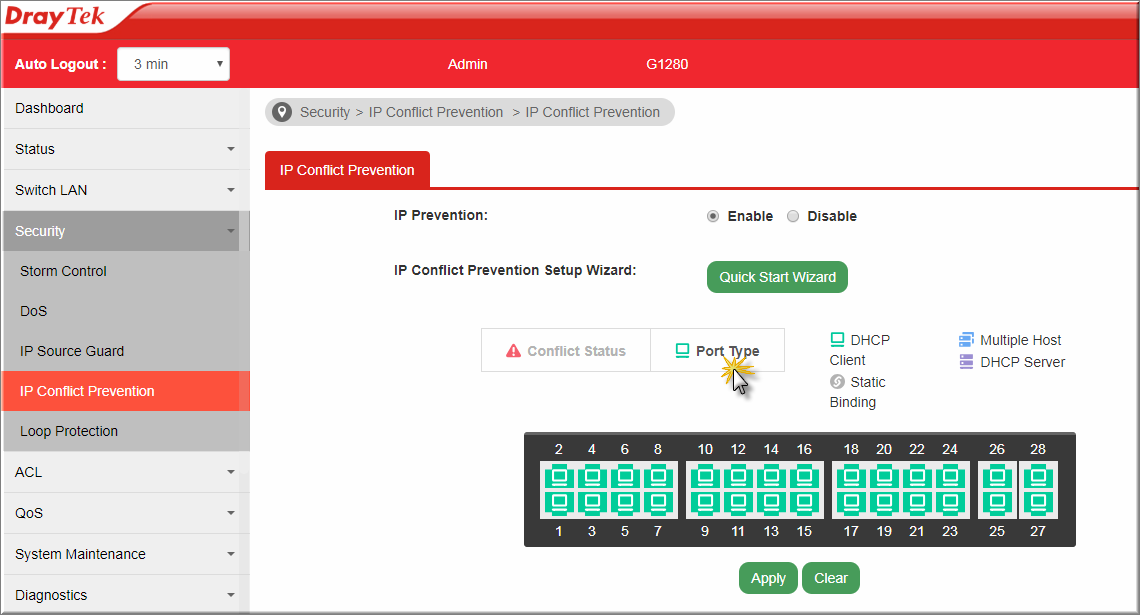
Các port được định nghĩa các thuộc tính
- DHCP Client: Port nối với một hoặc nhiều thiết bị nhận IP động Từ DHCP server như là: PC, Router (gắn WAN),…Port này chỉ sử dụng cho 01 thiết bị kết nối và không cho phép thiết bị đặt IP tĩnh kết nối.
- Static Binding: Port nối với các thiết bị sử dụng IP tĩnh như: Server, máy in, camera, đầu ghi,…. Port ở chế độ Static Binding không cấp IP động cho thiết bị và chỉ cho phép thiết bị có IP phù hợp kết nối đến. Port Static Binding có thể gán tĩnh IP trên port hoặc không (nếu không gán IP tĩnh, Switch sẽ tự động cập nhật IP của thiết bị trong lần kết nối đầu tiên và cố định nó)
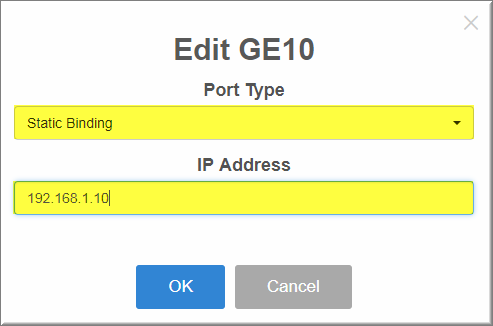
- DHCP server: Port nối trực tiếp với DHCP server và khi chọn thuộc tính này bạn phải điền IP của DHCP server vào (ví dụ DHCP server có IP 192.168.1.254)
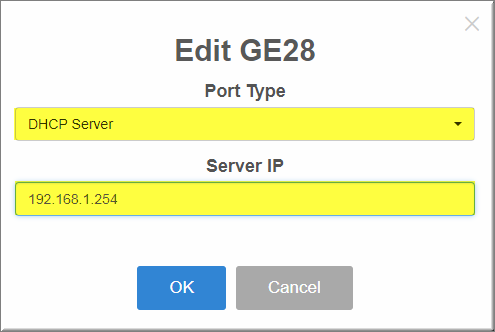
- Multipe Host: Port có thuộc tính này dùng để kết nối với các thiết bị trung gian khác như: Switch, Access point. Trong trường hợp này cần phải điền thêm các IP muốn bảo vệ như IP quản lý của Switch, Access point. Nếu Port này có kết nối đến một DHCP server ở xa thì cần phải chọn “YES” và điền IP của DHCP server đó vào.
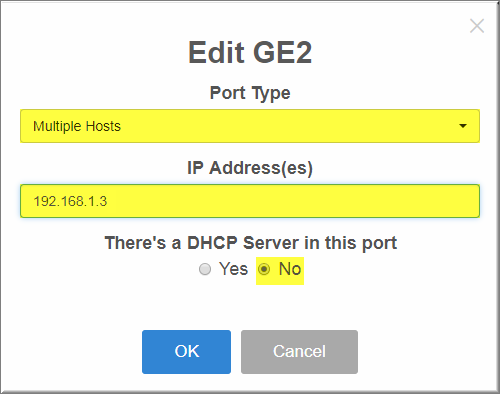
Lưu ý, Trong trường hợp port up link nối với switch core hoặc Router chính (cấp DHCP), thì cần chọ như sau:
- Port type :Multiple Hosts
- IP Address(es) :Điền IP router chính, IP Switch đang cấu hình
- There’s a DHCP server in this Port : chọn YES
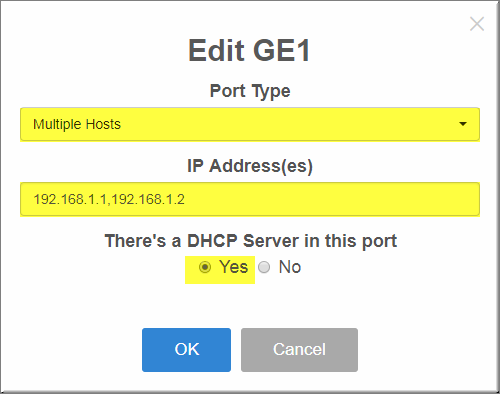
b. Kích hoạt tính năng IP Conflict Prevention
- kích hoạt tính năng IP Connflict Prevention bằng cách Chọn “Enable”, nhấn Apply
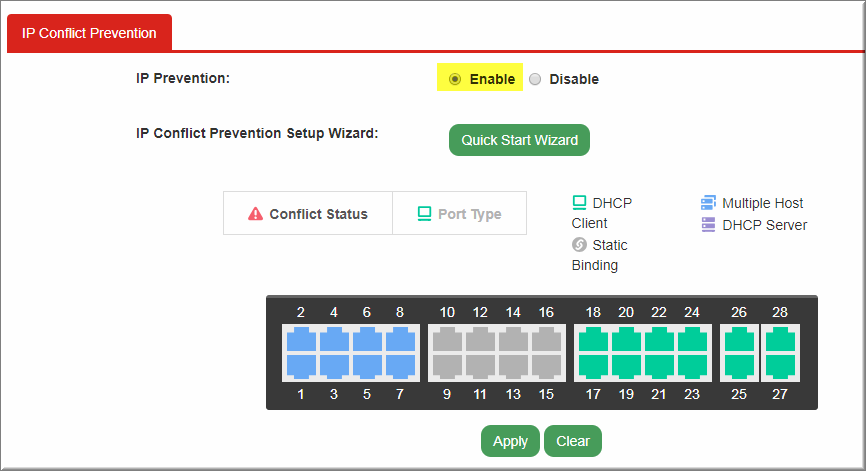
Giả sử, trong trường hợp hệ thống được quy hoạch như sau:
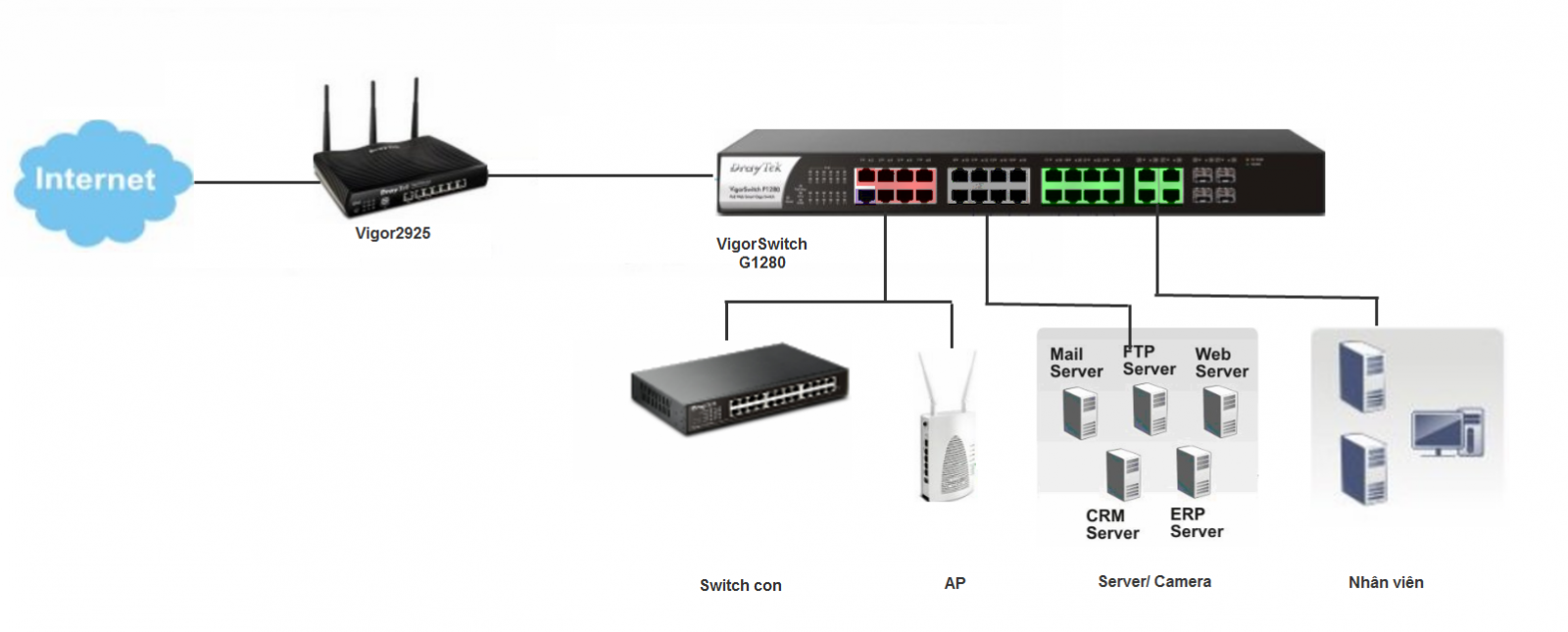
| Port | IP | Port type | IP tĩnh gán | |
| Router chính/ DHCP | 192.168.1.1 | |||
| Switch | Port Uplink 1 | 192.168.1.2 | DHCP server | IP router chính, IP switch |
| Switch con/ AP Switch con/ AP | 2-8 | 192.168.1.3-9 | Multihost | IP switch con/ IP AP |
| Server/ đầu ghi/ camera/ máy tính IP tĩnh | 9-16 | 192.168.1.10> 50 | Static Binding | Gán tính hoặc không gán |
| Nhân viên | 17- 28 | DHCP client | DCHP Client |
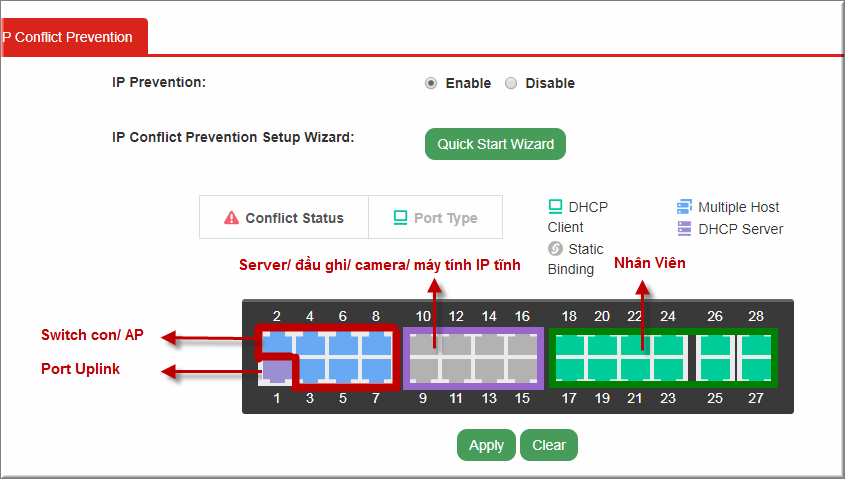
Hãy liên lạc với chúng tôi để được hỗ trợ:
Văn phòng TPHCM: (028) 3925 3789
Chi nhánh miền Bắc: (024) 3781 5089
Chi nhánh miền Trung: (0236) 367 9515
Hotline Hỗ Trợ Kỹ Thuật: 1900 633 641
Fanpage Hỗ Trợ Kỹ Thuật: facebook.com/AnPhat
Kênh youtube Hỗ Trợ Kỹ Thuật: AnPhatITOfficial







